Содержание

Если видео с флеш-памяти прекрасно воспроизводится на компьютере, а телевизор не видит фильм с флешки, то стоит проверить в чем ваше устройство отформатировано. Обычно в магазинах новые флешки продаются с разметкой FAT32. Если так ими и пользоваться, то казалось бы и проблем нет. Проблемы начинаются, когда надо записать фильм одним файлом, размер которого превышает 4 ГБ. Структура FAT32 не позволяет это сделать. Если отформатировать файл в NTFS, то на некоторых телевизорах он читаться не будет.
Толчком к написанию статьи послужило письмо, где человек констатирует, что LG 65UH615V телевизор не читает видео с флешки в NTFS формате. Заметим, что это Ultra HD (4K) телевизор с диагональю 65 дюймов 2016 года выпуска. Такая громадина предназначена для просмотра 4K файлов, размер которых по умолчанию немалый, особенно если это фильм.
С другой стороны, телевизор предлагает отформатировать вставленную флешку в FAT32. После согласия пользователя, происходит форматирование. Все файлы, бывшие на флешке удаляются, а «мозг» телевизора загружает туда свои файлы. Чтобы посмотреть следующий фильм, надо флешку опять отформатировать в NTFS, потом загрузить на нее фильм. Насколько долго хватит флешки?
Получается, что «пчелы против меда». Есть подозрение, что у LG вся шестая серия такая. Попадались и те, кто подобную проблему наблюдал в телевизорах Philips. Однако удивляться не приходится, если вспомнить, что большинство стационарных плееров, начиная с DVD-плееров, тоже не видят NTFS разметку, если видео подавать на них с флешки. Ниже по тексту несколько вариантов решения проблемы. Среди них идеального решения нет. Под идеальным решением подразумевается что-то быстро изменить, чтобы проблема навсегда исчезла.
Опережаем проблему
Перед покупкой телевизора форматируем флешку в NTFS, записываем на нее видеофайл размером больше 4ГБ и выбрав телевизор просим продавца воспроизвести этот файл с вашей флешки. Если результат отрицательный — задаем себе вопрос о приобретении этой модели. А, уже купили? Этот совет только для тех, кто сначала читает перед покупкой. Такие точно найдутся.
Смена прошивки
Наверное, самый худший на сегодня вариант решения проблемы. Зайти на официальный сайт, найти новую прошивку и обновиться. Мне попадалось, что люди пытались так сделать, но не попадалось, чтобы телевизор начал видеть флешку в NTFS после этого. К тому же подобные обновления делаются с повышенной осторожностью. Если во время обновления отключат свет, то сами понимаете, что карета превратится в тыкву. Думается, что если бы фирма хотела ввести формат, который при записи с телевизора не имеет ограничений по времени, то она бы это сделала давно.
Переформатируем в exFAT
exFAT — относительно новый формат (2008 год), который создали специально для флеш-памяти. Его альтернативное название — FAT64. Переформатировав флешку в exFAT появляется возможность записи файла практически любого размера. Записываем файл и пробуем на совместимость с телевизором. Плюсы метода в быстром решении без дополнительных затрат, а минусы — может оказаться (а на некоторых ТВ уже проверено), что телевизор не читает флешку в exFAT. К тому же следует учесть, что без дополнительных «приблуд» Windows exFAT видит начиная с 7-й версии.
Разрезаем файл
Так как максимальный размер FAT32 4 ГБ, то есть вариант разрезать файл на несколько частей. Для такой операции идеально подойдет программа SolveigMM Video Splitter. Программа платная, но имеется 21-дневный срок тестирования. В чем ее преимущество. 4K видео программа тоже способна обрабатывать. Обрезка происходит без перекодирования файлов, а, следовательно, без потери качества и за считаные секунды. Есть вариант задать объем отрезаемого файла в мегабайтах, а еще можно разбить файл на равные части. Коротко рассмотрим последний вариант, как самый подходящий.
Предположим, что у нас есть видео размером 70 ГБ. Нам его нужно разрезать на части, объем которых не больше 4096 МБ. 70 ГБ умножаем на 1024, получаем 71680 МБ. Уже проверено, что программа не режет с точностью до 1 мегабайта. Поэтому выбираем значение меньше, чем 4096 МБ. Если мы порежем видео на 20 частей, то каждая часть будет в районе 3584 мегабайта.
Открываем SolveigMM Video Splitter. Перетаскиваем файл мышкой на тайм-линию. Вверху жмем Правка. Из выпадающего списка выбираем предпоследний пункт Разрезание файлов. Если после этого всплывет предупредительное объявление — соглашайтесь.
После этого появится всплывающее окно. Еще раз перетаскиваем файл, но уже в появившееся окно. Выбираем пункт На равные части и вводим значение 20. После нажатия на кнопку Старт, программа предложит выбрать папку вывода.
Назначаем папку, жмем OK и процесс запускается. В результате в папке загрузки вы увидите сразу 20 готовых файлов. Убедившись, что каждый из файлов не превышает допустимый размер, создаем на флешке папку и загружаем в нее эти файлы. Если какой-то из файлов все же превысит размер 4096 МБ, его отдельно следует загрузить в эту же программу и повторить процесс, выбрав в поле На равные части цифру 2.
Медиаплеер
Один из самых удобных методов — покупка медиаплеера, а еще лучше, если он со встроенным жестким диском хотя бы на 0,5 ТБ. Диск в нем отформатирован в NTFS, но подключаете вы его не через USB разъем, а через HDMI. Плеер готов воспроизводить почти все виды файлов. Если проигрыватель подключить по локальной сети к компьютеру, то появится возможность управления файлами прямо через компьютер (закачка/удаление).
Обычно такие плеера обладают разъемами для USB и для SD-карт. Проблема заключается лишь в том, что решение требует дополнительных материальных вложений. Цены на подобные плеера обычно начинаются от 3000 рублей.
К плюсам можно отнести удобство воспроизведения любого формата без конвертации и форматирования. К тому же, если у вас, к примеру, тот же LG, у которого Smart TV выполнен на webOS, то приобретая медиаплеер, вы имеете возможность пользоваться и операционкой Android TV, которая обычно встраивается в плеера.
Итоги
Рассмотрено несколько вариантов обхода проблемы, когда телевизор не видит флешку в NTFS, а точнее — не может воспроизвести. Есть уверенность, что найдутся те, кто попробует все варианты по очереди. Сначала первые два, так как они бесплатные и не несут особых временных затрат. Потом попробуют порезать видео на отдельные файлы. Когда настанет очередь разрезать 10-й по счету фильм, возможно, что кто-то задумается о покупке медиаплеера. Удачи в творчестве!
https://01010101.ru/videomontazh/televizor-ne-vidit-fleshku-ntfs.htmlТелевизор не видит флешку в NTFS2017-01-29T18:54:24+03:00ВидеомонтажВидеомонтажОпределимся сразу, что речь не о том, что раньше флешка работала, а теперь нет, а о том, почему телевизор не видит флешку в NTFS формате или почему телевизор читает флешку только в FAT32, что почти то же самое. Возможно существуют случаи, когда телевизор не воспроизводит в FAT32, но пока…adminAdministratorОцифровка видео, аудио, фото | Обзоры аппаратуры и новости
Современный кинематограф давно шагнул за рамки того, чтобы было изначально предложено братьями Люмьер. Мы сейчас в силах иметь свой собственный кинотеатр дома и наслаждаться любимыми творениями режиссеров на большом экране в любое удобное время. Для этого достаточно просто скинуть кинофильмы на флешку и подключить ее к USB-разъему телевизора SAMSUNG.
Большинство современных моделей позволяют это сделать без особых проблем. Но как подключить флешку к старому телевизору? Отсутствие в старых моделях USB-разъема добавляет проблем, но и в этом случае можно найти выход. Просто нужно знать какие еще есть способы подключения переносного носителя к обычному телевизору, и использовать их в быту.
Способы подключения флешки к телевизору
Существует три основных возможности подключения съемный носитель к телевизору LG:
через USB-разъем – самый простой и удобный способ;
</li>через DVD-проигрыватель (а точнее – его через USB разъем);</li>через USB-разъем медиаплеера.
Все три способа достаточно просты. Но существуют и другие возможности подключения. В их основе также лежит использование USB-разъема. Например, можно подключить планшет или мощный телефон через порт как флешку. Но как подключить флешку к телевизору без USB входа? Настроен соответствующий интерфейс, то это можно сделать через HDMI или SCART.
Подключаем используя разъем USB
Подключение с помощью USB-порта – это самый простой и удобный способ.
Большинство современных телевизоров обладают этим полезным и функциональным приспособлением. Обычно разъем расположен на задней панели телевизора. Все зависит от модели телевизора SONY. Иногда его можно обнаружить на передней или боковой панели.
После подключения единственное, что нужно сделать:
- переключить изображение с помощью кнопки TVAV;
- выбрать уже на флешке видеофайл, который вы хотите воспроизвести.
Если на экране будет прописывать ошибку воспроизведения файла – это значит, что ваш телевизор просто не поддерживает заданный формат. Этой неприятности можно избежать, если предварительно узнать какие форматы может воспроизводить именно ваша модель. С помощью интернета для видео можно подобрать тип скачивания или же воспользоваться конвентером файлов.
Видео: как подключить флешку к iPad?
Проигрыватель DVD – смотрим фильмы с флешки
Не стоит расстраиваться, если телевизор не оснащен USB-портом. Флешку можно подключить и с помощью DVD-проигрывателя. Правда, использовать придется все тот же USB-порт. Некоторым может показать нецелесообразным использование портативного носителя в том случае, когда можно воспроизводить диски.
Но для большинства работать с флеш-накопителем намного удобнее. Если проигрыватель уже есть в наличии, достаточно подключить накопитель к USB-порту. После этого можно включить проигрыватель и телевизор PHILIPS, а затем – спокойно наслаждаться просмотром. Те, у кого такого приспособления еще нет, могут купить небольшую экономную модель, которая будет служить посредником в ваших отношениях с голубым экраном.
Медиаплеер — проводник видео с флэш-накопителя
Медиаплеером является современное устройство, которое стало хорошей альтернативой DVD-проигрывателю.
Используя его можно также подключить переносной накопитель к телевизору. Для этого достаточно соединить плеер и телевизор, а затем подключить к последнему USB.
Если медиапроигрывателя еще нет в наличии – это не проблема. На рынке современной техники существует большое количество моделей эконом-класса, которые помогут за небольшие деньги установить контакт между флешкой и телевизором.
Как подключить планшет к телевизору через USB как флешку
Любой современный мини-компьютер может выступать в роли портативной памяти и достаточно успешно, как оказалось. Если есть желание увидеть фильм на большом экране, достаточно его скачать и знать, как подключить планшет к телевизору.
Существует несколько основных вариантов соединения:
</li>с помощью HDMI кабеля;</li>через другие кабели и разъемы;</li>с помощью док станции;</li>через USB-шнур.
Перед тем как приступить к подключению, нужно для начала узнать возможности планшета.
Подключение с помощью тюльпанов и других кабелей – это проблемное решение. Этот тип соединения требует определенных знаний и навыков. Кроме этого, придется заранее приобрести несколько переходников и кабелей. Сегодня данный способ уже не актуален, получаемый с его помощью видеосигнал никогда не гарантирует воспроизведение файлов в приличном качестве.
Оптимальным вариантом будет использование HDMI кабеля. Именно он позволяет создавать стандартные подключения для планшетов. Главное – это приобрести шнур. Устройства сами произведут последующую настройку при первом соединении.
Самым простым способом остается подключение планшета к телевизору через USB-кабель. Для этого нужно просто соединить два устройства. Планшет, в большинстве случаев, будет отображаться как съемный носитель, и вы сможете выбрать нужный файл для воспроизведения. Большинство современных компьютеров продают в комплекте с USB-кабелем, так что вам, скорее всего, не придется его приобретать отдельно.
Владельцам больших плазменных телевизоров не лишним будет задуматься о приобретении док станции, даже если вас полностью устраивает результат работы с USB-шнуром. Станция обладает массой различных разъемов и вариантов подключения, а кроме этого, помогает снизить риск механического повреждения планшета.
Проблемы просмотра фильмов с флеш-памяти
Современные телевизоры шагнули далеко вперед в своем развитии и позволяют нам сегодня просматривать фотографии, видео и слушать аудиофайлы с помощью переносных устройств. У флешек сравнительно небольшой объем памяти, но они удобны в использовании. Телевизору для подключения переносной памяти достаточно наличия одного только USB-порта. На флешку можно быстро скинуть нужный файл и безотлагательно приступить к просмотру.
Отпадает необходимость использовать при этом что-то еще. Но использование портативной памяти не является гарантией того, что не будет никаких проблем при воспроизведении. Довольно часто пользователи сталкиваются с рядом не приятных моментов, которые не позволяют им наслаждаться просмотром фильмом на большом экране. Для решения любой проблемы нужно знать причины ее возникновения.
Как оказалось, оснований для возникновения конфликтных ситуаций между флешкой и телевизором предостаточно:
- ong>Причина №1 – телевизор не видит портативный накопитель. Это самая распространенная проблема при подключении. Виной этому может быть несовместимый с системными требованиями формат файла, чрезмерно большой объем носителя, некорректное форматирование или же неприспособленность самого порта к внешним подключениям. Для того чтобы спокойно включить флешку и наслаждаться фильм, изначально нужно разобраться какие форматы поддерживает телевизор. Желательно не использовать накопители очень больших объемов и перед подключением посмотреть основные характеристики в инструкции. В том случае, если разъем оказался сервисным и это не позволяет воспроизводить файлы, можно его разблокировать и использовать по назначению. Процедура разблокировки достаточно не простая. Лучше обратиться к мастеру для устранения этой проблемы.
- Причина №2 – телевизор видит флешку, но не видит информации на ней. Перед скачиванием, нужно знать, какие типы файлов может воспроизвести телевизор. Форматы устройств должны совпадать.
- Причина №3 – телевизор читает не все файлы. Можно спокойно просматривать фотографии или слушать музыку, но если при воспроизведении видео телевизор пишет «ошибку воспроизведения файла» — это значит, что он не поддерживает его формат. Решить эту проблему можно довольно просто. Нужно узнать, какие форматы поддерживает телевизор, и скачивать файлы именно в них. Другой способ – это конвентирование файлов, преобразование в нужный формат. Существует много программ, которые позволяют это сделать быстро и без потери качества.
Телевизор может не распознавать флешку. На это есть свои причины и очень часто их можно устранить самостоятельно.
Установливаем Flash Player на ТВ
Просматривать файлы с внешнего носителя на телевизоре можно, если на нем установлен Flash Player. Для каждой марки телевизоров существует специальное программное обеспечение. Установка сторонних программ, таких как Adobe Flash Player, не даст нужного эффекта. Например, в телевизорах PHILIPS есть установленный сервис Smart TV, который позволяет просматривать фильмы и прочие медиафайлы в режиме онлайн.
А вот в некоторых моделях телевизоров SONY, заложенный производителем набор функций,не позволяет воспроизводить файлы с внешних носителей в виду технологических ограничений. Функционал всегда зависит от марки и модельного ряда телевизора. Чем новее его серия, тем больше у него технологических возможностей.
Видео: IPTV на Smart tv
Развитие современных компьютерных технологий предоставляет нам уникальную возможность соединить мощность телевизора и оргтехники. Флешки, как и прочие портативные накопители, являются посредниками в таких отношениях. Они дают возможность нам наслаждаться фотографиями, музыкой и фильмы на большом экране. Модели почти всех современных телевизоров оснащены USB-портом, что позволяет без проблем в любое время подключить флешку и воспроизводить информацию, записанную на ней.
Но в этом правиле есть исключения. Существуют телевизоры, у которых нет такого USB-разъема. Очень часто – это старые модели с довольно ограниченным функционалом. В таких случаях флешку можно подключить через ряд сторонних устройств, таких как плеер или планшет. Для этого просто нужно обладать ими и знать, как их правильно соединять между собой. Файлы будут воспроизводиться, но иногда могут возникать проблемы. Устранить их можно, если знать причины возникновения. Зная суть проблемы найти решение можно всегда, главное – иметь желание.
</li>
Почему телевизор не видит, не узнаёт флешку — в чём может быть проблема?
-
Сначала нужно другую флэшку попробовать вставить, может вся проблема в самой флэшке лежит, если не так, то придтся долго повозится, есть две проблемы:
Программная или с железом
Если программная, то вы сможете сами или в мастерской подключиться к телевизору и проверить систему, возможно в нм сидит вирус, или просто надо перепрошить систему, ну а железо надо проверять в мастерской, там вс что угодно может быть от оторванного контакта до выжженной схемы..
-
Если телевизор вдруг не смог найти флеш-накопитель, то проблем может быть много.
Во первых возможно через компьютер на ваш флешку quot;поползquot; вирус.
Во-вторых проблема может быть в том, что в телевизоре из-за того, что отключили электропитание, испортились драйверы, нужно снова прошить.
В третьих, может быть просто-напросто испортилась флешка.
В первом случае нужно отформатировать флешку.
Для того, чтобы сделать формат флеш накопителя нужно — включить флешку через USB-Port.
Зайти в Мой Компьютер,
На появившемуся Сьемный диск (F,G) или другое, может быть и ваше имя — quot;зависит от того, какое имя вы дали фелшкуquot; нажимаем правый клик и выбираем quot;Форматироватьquot;
После на открывшемся окне нажимаем быстрое (очистка оглавления). И нажимаем Начать.
На 90 % формат флешки поможет, если проблема не в телевизоре.
-
Проблема в данном вопросе может быть как в самой флешке (износ памяти или физическое повреждение ) так и в телевизоре (начиная от программной ошибки и заканчивая поломки техники).
В первую очередь нужно попробовать воспользоваться совершенно другой флешкой, если и ее не будет распознано, тогда уже следует обращается в сервисный центр, так как самому проблему устранить не получится, а вот специалисты поработают над этим вопросом, вот только придется заплатить за это деньги если нет гарантии.
Проблем которые приводят к поломке может быть достаточно много, начиная от заражения вирусом и заканчивая физической поломкой техники, так что обычная замены флешки может помочь только в редких случаях, но и такое конечно же бывает.
Следует использовать несколько пунктов:
-
У меня был такой же эффект — ТВ перестал видеть флешку. До этого все было прекрасно. После долгих поисков проблемы оказалось, что этот эффект возник после того, как я ее сделал загрузочной и устанавливал с нее Windows. Устранить это мне помог Paragon Partition Manager. В его функциях есть сделать устройство неактивным, т.е. незагрузочным. Как только я это сделал, ТВ снова увидел флешку. Может быть, и у Вас та же проблема?
-
Мне помогла программа Rufus.
Скачайте эту программу и сделайте так как указано в скриншоте и нажмите старт.
-
У большинства современных телевизоров есть USB- разъемы, куда можно вствавить флешку с фильмами. Но вот проблема- телевизор не видит, не узнат флешку. С этой проблемой сталкивались очень многие.
Самая распространенная причина этой проблемы то, что у флешки несовместимый формат. Есть два формата флешки NTFS и FAT32. Формат флешки можно узнать, подлючив ее к копмьютеру и зайти в раздел quot;свойстваquot;.
Новые флешки в основном отформатированы под NTFS. Вам всего лишь нужно подключить к компу флешку и поменять формат на FAT32. Многие телевизоры работают с этим форматом.
Вторая возможная проблема- слишком большой объем Вашей флешки. Многие современные телевизоры не могут работать с флешкой объемом 32 или 64 ГБ. У каждого телевизора есть свой ограниченный объем, который можно найти в инструкции телевизора. В основном это 8 или 16 ГБ.
Следующая причина- разъем флешки является сервисным, то есть он предназначен только для сервисных работ. Если у разъема написано service only или remote control, то у Вашего телевизора сервисный разъем флешки. Такие разъемы можно разблокировать, но это работа не простая и требует вмешательства специалиста.
Решение других проблем, связанных с телевизором и разных носящих устройств можно найти здесь.
Более подробная инструкция для решения таких проблем смотрите ниже.
-
Может быть несколько причин:
Возможно у флешки большой размер
Перед использованием нужно отформатировать флешку
Иногда нужно чтобы флешка имела только одну папку
Либо телевизор не поддерживает формат флешки
В любом случае попробуй ее отформатировать, а если не поможет проблема в телевизоре.
-
1, Попробуйте отформатируйте Флешку
2, В Телевизоре установите стандартные параметры
3, Если не помогло попробуйте вставить другую флешку
4, Если и это не помогло обратитесь в сервисный центр, быть может в Телевизоре контакты отошли.
-
Верные советы тут дали. Флешку, если долго ей пользуетесь, надо отформатировать. Периодически рекомендуется проводить quot;добровольноеquot; форматирование.
Перед этим можно на компьютере проверить ее антивирусником — возможно какой-то вирус мешает распознаванию флешки.
Кстати, возможно у вас флешка слишком большого объема и телевизор ее не может quot;читатьquot;.
Проверьте, когда вы вставляли флешку, какой порт USB она заняла. Сервисные порты (обозначаются quot;service onlyquot;) предназначены только для ремонтов в случае поломки самого телевизора, через них ведется и восстановление программного обеспечения. Соответственно, флешка и не смогла быть прочитана.
Бывает, что определенные модели телевизоров не могут прочитать флешку из-за ее формата. Совместимость флешки с телевизором надо смотреть в инструкции к технике.
Если, кстати, телевизор флешку вдруг увидит, но фильмы воспроизводить не будет, значит дело в самом фильме, точнее в его формате. Вам придется закачать на носитель фильм в другом формате.
И еще: проверьте, какими буквами у вас написаны названия папок. Обычно телевизоры не распознают кириллицу (название давайте либо цифрами, либо латиницей).
Флешку также стоит протестировать на компьютере — возможно причина кроется в ее неработоспособности, и замена ее на новую и станет выходом из проблемы.
-
Может быть такое, что флешкой пользуются несколько членов семьи, особенно, если она предназначена для просмотра фильмов. Само собой, что флешка кочует из компа в телик из телика в комп. Веду к тому, что кто-то из домочадцев мог изменить формат вашей флешки. И вс — с телевизором она отныне стала несовместимой. Ведь, возможно, что в формате типа FAT32. Тогда нужно соединить ее с компьютером и переформатировать в иной формат, думаю, что в формат NTFS, а потом, попробовать заново соединить ее с телевизором. Теперь телевизор должен увидеть ваш накопитель.
Часто телевизор не видит флешку из-за того, что она, как наши шкафы, просто забита — нет в ней места. Тогда лишнее либо удалить, либо перенести на иной накопитель.
-
Причин данной проблемы может быть очень много, приведу основные из них:
- поломка самой флешки
- поломка входа для флешки на телевизоре
- телевизор не распознает формат файлов на флешке.
Попробуйте все это изменить и все должно заработать. Если не поможет — советую обратиться в сервисный центр по гарантии или без нее.
Используемые источники:
- https://01010101.ru/videomontazh/televizor-ne-vidit-fleshku-ntfs.html
- https://compsch.com/help/kak-podklyuchit-fleshku-k-televizoru-esli-net-usb.html
- https://info-4all.ru/kompyuteri-i-internet/pochemu-televizor-ne-vidit-ne-uznayot-fleshku-v-chyom/

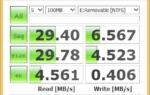 Выбираем флэшку. Основные характеристики USB-флэш-накопителей
Выбираем флэшку. Основные характеристики USB-флэш-накопителей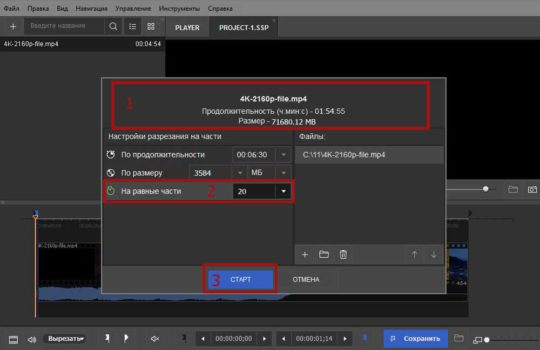
 Как подключить флешку к ноутбуку: работа с флешкой для начинающих.
Как подключить флешку к ноутбуку: работа с флешкой для начинающих. Почему компьютер не видит флешку и Micro SD: что делать в этом случае
Почему компьютер не видит флешку и Micro SD: что делать в этом случае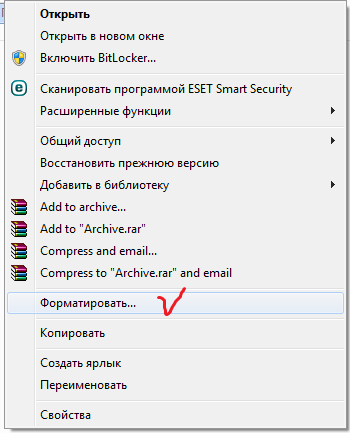
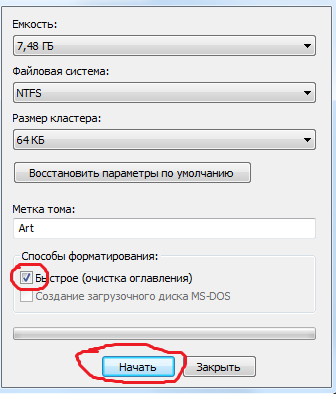

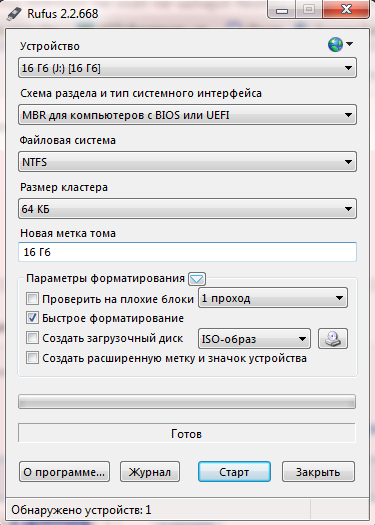

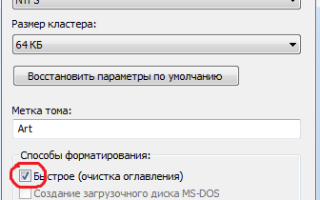
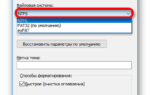 Как форматировать флешку в FAT32 или NTFS? Характеристики файловых систем
Как форматировать флешку в FAT32 или NTFS? Характеристики файловых систем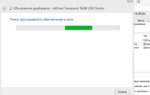 Не форматируется флешка в NTFS: возможные причины и способы решения проблемы
Не форматируется флешка в NTFS: возможные причины и способы решения проблемы Телевизор не видит флешку (USB флеш-накопитель). Что делать?
Телевизор не видит флешку (USB флеш-накопитель). Что делать? Как создать загрузочную USB флешку с операционной системой в Windows?
Как создать загрузочную USB флешку с операционной системой в Windows?